新电脑如何装系统 新笔记本装系统教程
时间:2024-03-06阅读量:作者:大白菜
新电脑通常不需要重新安装操作系统,因为大多数新电脑出厂时已经预装了正版系统,并且可以通过联网激活。除非有特殊情况,例如有些用户可能对电脑预装的操作系统版本不满意,或者有特定的软件和硬件兼容性需求,这时用户可能会选择重新安装或更换操作系统
新电脑通常不需要重新安装操作系统,因为大多数新电脑出厂时已经预装了正版系统,并且可以通过联网激活。除非有特殊情况,例如有些用户可能对电脑预装的操作系统版本不满意,或者有特定的软件和硬件兼容性需求,这时用户可能会选择重新安装或更换操作系统。那么,如何重新安装系统呢?下面我来教你!

一、准备工具
1、重装系统所需工具:大白菜U盘启动盘制作工具(点击红字下载)
2、4GB或以上的空白U盘:将U盘插入电脑。
3、Windows 7镜像文件:通常是ISO格式,从MSDN网站或其他可靠来源下载。
二、注意事项
1、在制作U盘启动盘之前,暂时退出杀毒软件和安全软件,以避免可能出现的制作失败问题。
2、在开始制作之前,你需要先备份U盘中的数据和重要文件,因为制作U盘启动盘会清除U盘中的数据,而重装系统会清除C盘有关文件。
三、win7重装系统过程
1、插入你的U盘,打开大白菜,选择“默认模式”,在磁盘列表中选择需要制作启动的设备,在模式选项中选择“USB-HDD”,格式选择“NTFS”。点击“一键制作成USB启动盘”。
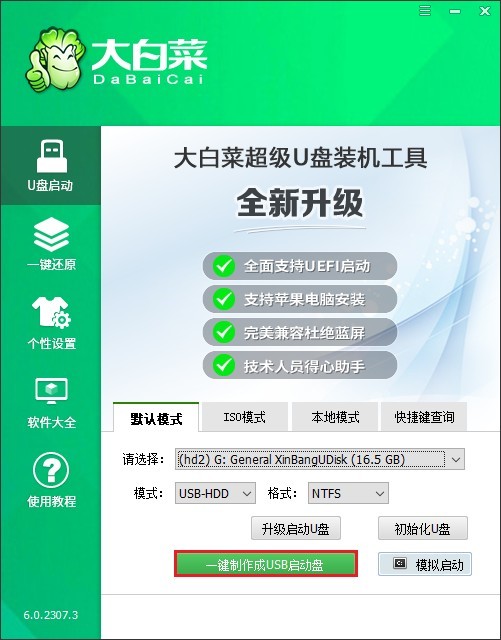
2、制作工具提示格式化U盘,点击“确定”。
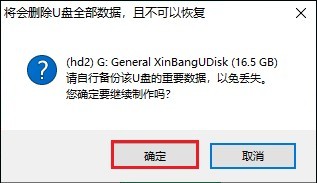
3、确认制作后,等待制作完成。若出现以下提示,点击“否”。
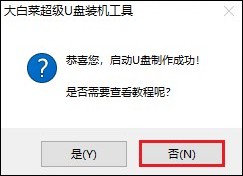
4、下一步,打开浏览器,访问MSDN网站,找到合适的Windows 7版本,复制其下载链接(一般为ed2k链接)。
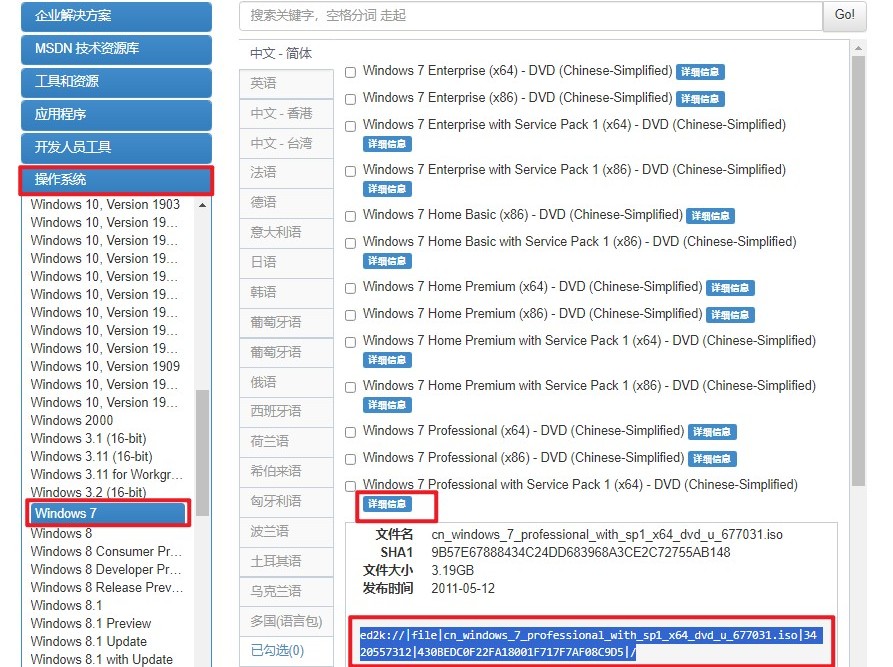
5、将下载的Windows 7镜像文件保存到大白菜U盘中。
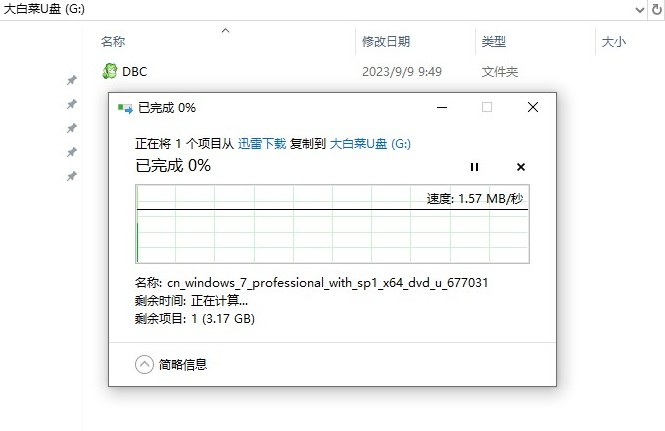
6、不同品牌和型号的计算机在启动时使用的热键可能会有所不同,可参考下图的部分U盘启动快捷键图表,例如联想笔记本的u盘启动热键为F12。
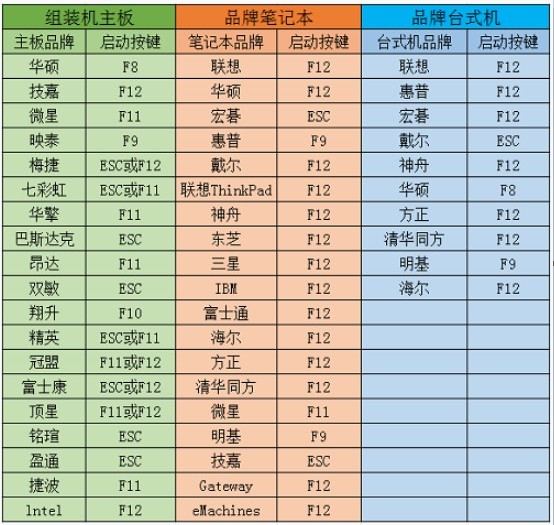
7、重启电脑,在开机画面出现时,迅速按下启动热键进入BIOS或引导菜单。在启动菜单中,选择U盘作为启动设备,然后保存并退出BIOS设置。
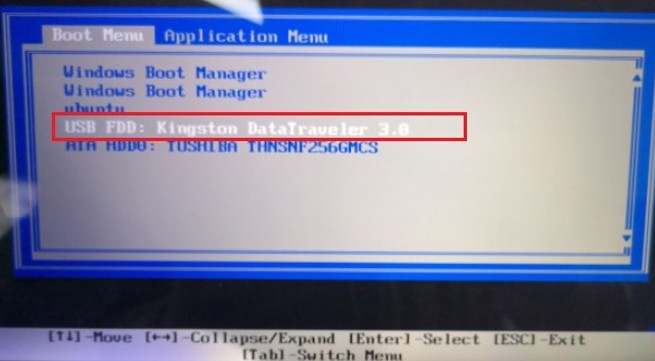
8、计算机将从U盘启动,并进入大白菜PE主菜单页面。选择启动选项以进入WinPE系统。
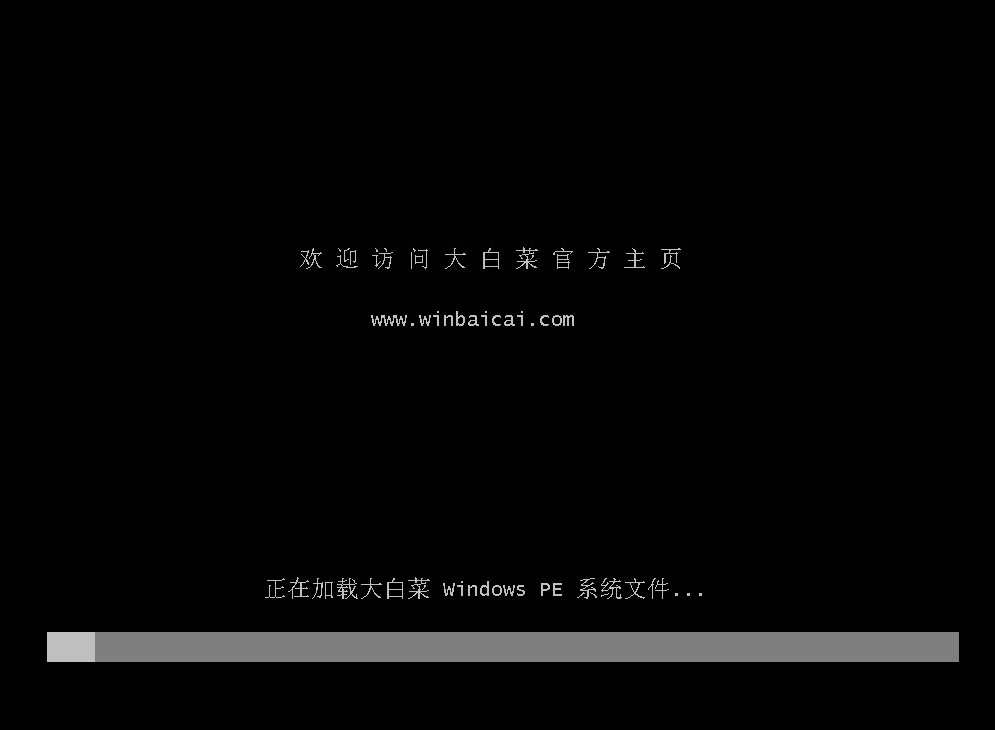
9、在WinPE环境中,打开大白菜装机工具。选择Windows 7镜像文件,并选择安装位置(一般为C盘),点击“执行”开始安装Windows 7系统。
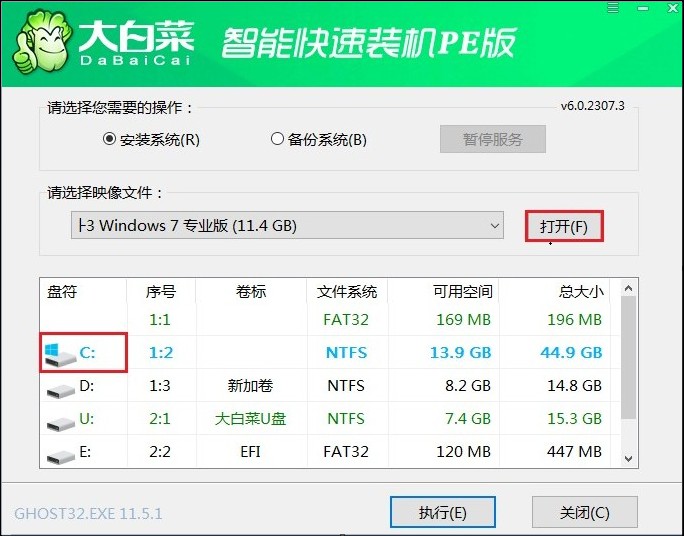
10、确认还原操作,按照提示执行系统安装。
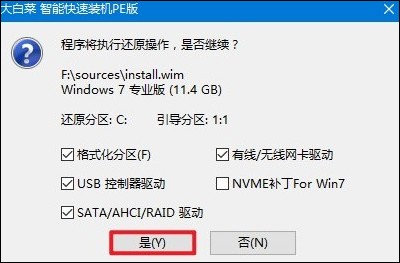
11、勾选“完成后重启”,在重启时记得拔出U盘以免再次进入PE主菜单。
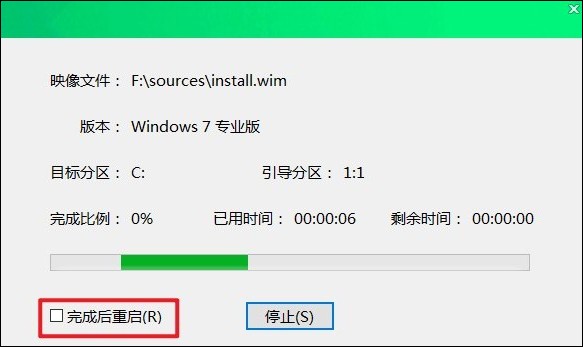
12、等待计算机重启后,系统会自动进入Windows 7桌面,完成安装过程。
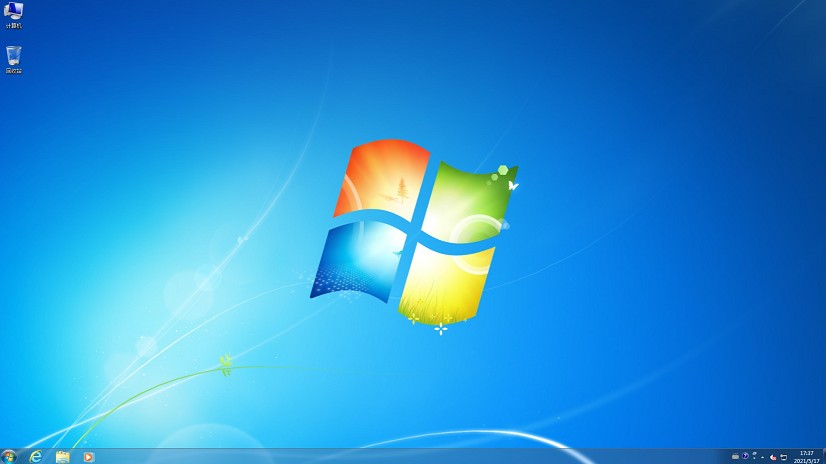
四、重装系统常见问题
a、求助,重装完win7后USB插口都用不了
以下是一些解决方法:
1、使用驱动备份恢复:如果您在重装系统前备份了驱动程序,可以在系统安装过程中将备份的驱动注入,或者在系统安装完成后通过设备管理器手动更新驱动程序。
2、检查BIOS设置:重启电脑并在启动时进入BIOS设置,检查USB相关的选项是否被禁用,如果有,将其设置为启用。
3、尝试其他USB接口:如果电脑上有不同类型的USB接口(如USB 2.0、USB 3.0),请尝试使用其他接口看是否能够识别设备。
4、使用外置USB卡:如果内置USB接口都无法使用,您可以考虑购买一个外置的USB扩展卡来解决临时的使用需求。
5、系统修复或重装:如果以上方法都无法解决问题,可能需要考虑使用系统修复功能或者重新再次重装系统。
以上是,新笔记本装系统教程。除此之外,随着时间的积累,操作系统可能会因为内置软件、冗余注册表值、临时数据等而变慢。这时候,重装系统依然可以有效地提升系统的运行速度和稳定性。具体操作方法可以参考这篇教程,希望能够帮助到你。